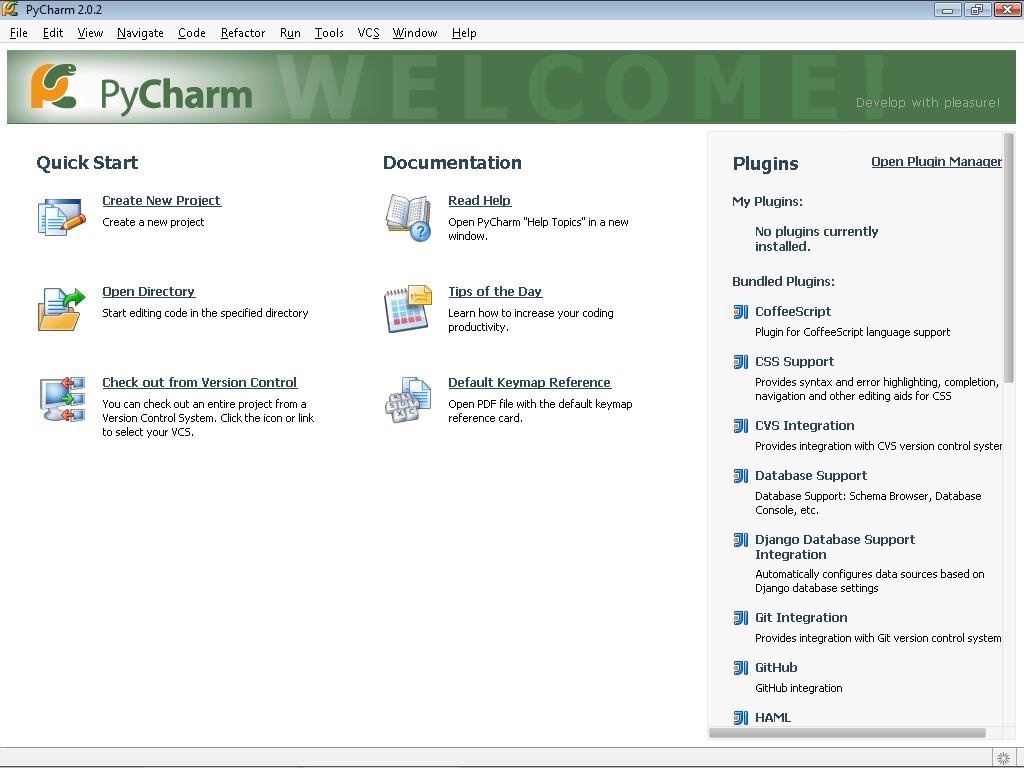
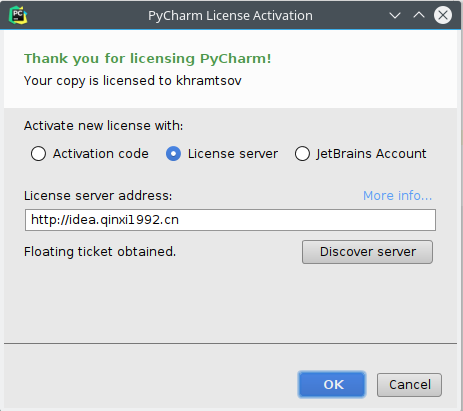

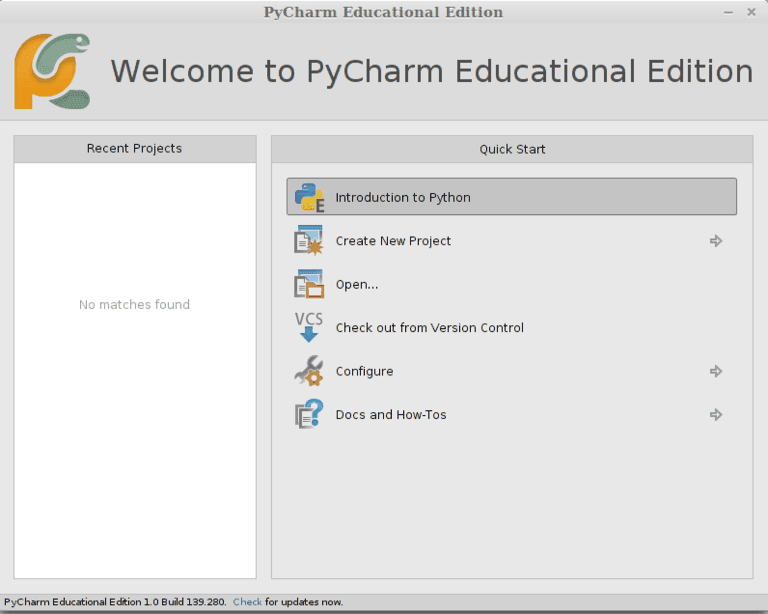
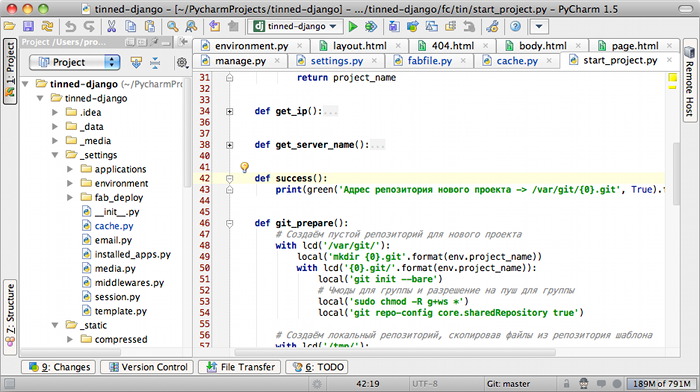

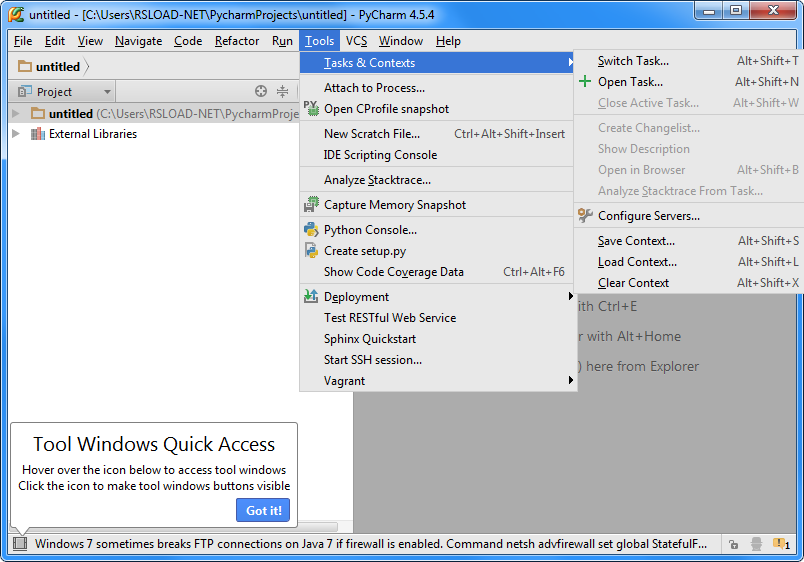

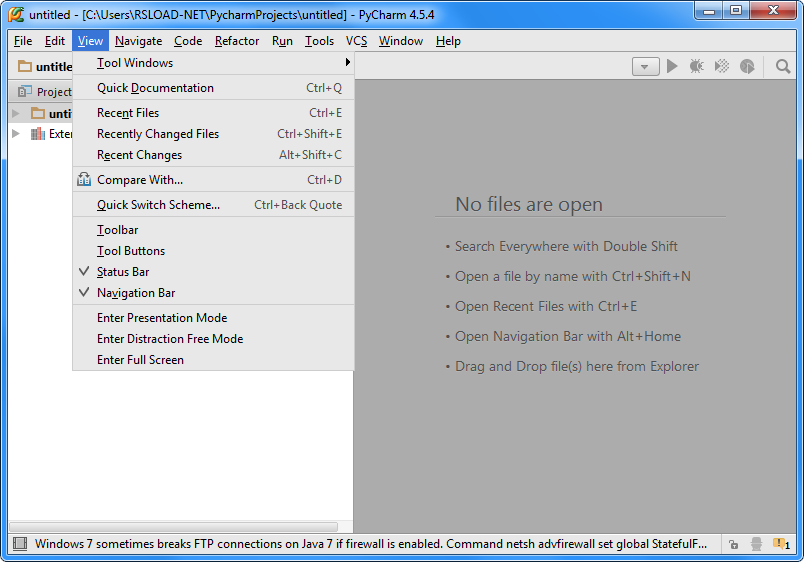
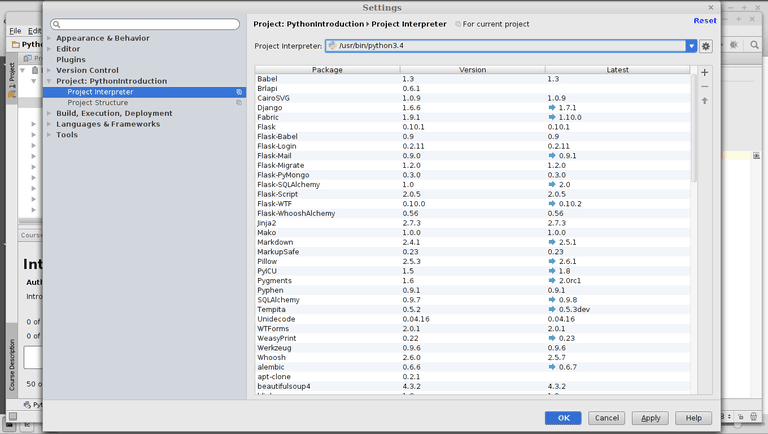
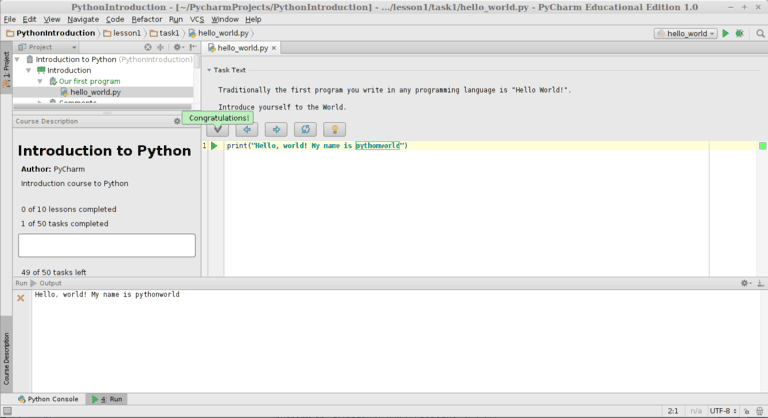
Категория: Инструкции
https://www.jetbrains.com/pycharm-educational/quickstart/ - оригинал на странице
Начало работы для студентовТеперь, когда вы успешно установили PyCharm-образовательное издание. и все работает, настало время, чтобы изучить функциональные возможности приложения в деталях.
Если вы только начали изучать Python, этот урок для вас. Он проведет вас через каждый шаг Введение в Python с PyCharm-образовательное издание.
Что вы видите после запуска?PyCharm отображается страница приветствия:

Давайте выберем самый первый вариант - Введение в Python .
PyCharm сразу отображается следующий экран:

Что же мы видим здесь:


Чтобы открыть файл для редактирования, выберите этот файл в проект окно инструмента и нажмите клавишу F4, или просто дважды щелкните его имя.
Обратите внимание, что вы можете открыть все файлы, относящиеся к задаче, дважды щелкнув имя задачи или нажав клавишу F4.
Далее, посмотрите на окно редактора (4). В верхней части панели редактора, вы можете увидеть текст задачи. Окно можно свернуть - нажмите стрелку " вниз"  слева от текста задания заголовка, чтобы скрыть описание задачи.
слева от текста задания заголовка, чтобы скрыть описание задачи.

Нижняя часть редактора занимает сама по себе задача. Здесь можно написать свой код

Перед проверкой задачи возможно его запустить нажав на специальный значок  в левом поле редактора:
в левом поле редактора:

Если Вы нажмете на этот значок, программой Python скрипт будет выполнен и покажет вам ее выход в Run tool window:

Когда вы будете готовы, чтобы ввести код, нажмите кнопку  или нажмите Alt+Ctrl+Enter, чтобы проверить, является ли задача в прототип был выполнен правильно:
или нажмите Alt+Ctrl+Enter, чтобы проверить, является ли задача в прототип был выполнен правильно:

Если ваша попытка была не правильной, PyCharm информирует вас об этом:

Глядя на проект, инструмент окно, то можно увидеть, что правильно выполненное задание помечается зеленой галочкой, а неверный результат оформлена в красный цвет. Давайте от него избавиться и повторите задание.

Заметим, что если задача содержит более одного заполнителя, каждый заполнитель с правильного кода становится зеленым, в то время как заполнитель с неправильный код становится красным. Вся задача будет считаться правильным и помечено зеленым только тогда, когда все заполнители заполняются правильный код!
Перемещение между задачамиКак текущая задача была успешно выполнена, переходим к следующему. Для этого нажмите кнопку со стрелкой вправо  или нажмите Ctrl+>. PyCharm открывает следующую задачу в редакторе. Отметим, что недавно открывшийся файл, который содержит еще нетронутые код подчеркнуто красной извилистой линией, потому что она содержит синтаксические ошибки:
или нажмите Ctrl+>. PyCharm открывает следующую задачу в редакторе. Отметим, что недавно открывшийся файл, который содержит еще нетронутые код подчеркнуто красной извилистой линией, потому что она содержит синтаксические ошибки:

Когда вы входите синтаксически правильные решения, это красное пышная линия исчезнет:

Предположим, вы сделали несколько попыток, чтобы выполнить задачу, и теперь есть много изменений, и вы хотите начать все с нуля:

В этом случае, нажмите кнопку  или нажмите сочетание клавиш Ctrl+Shift+X и посмотреть, как PyCharm возвращается в исходное состояние задачи:
или нажмите сочетание клавиш Ctrl+Shift+X и посмотреть, как PyCharm возвращается в исходное состояние задачи:

Если Вы не уверены в том, что вы должны сделать, чтобы выполнить задачу, вы всегда сможете увидеть описание задачи. Он всегда доступен под задачу текстовой метки в редакторе.
Также вы можете посмотреть подсказки для каждого заполнителя. Для этого поместите курсор в ответ заполнителя и нажмите Ctrl+7 или щелкните желтый шарик кнопки на панели задач:

Предположим теперь, что задача содержит несколько заполнителей, и вы должны ввести что-то значимое в каждом из них. Вы достаточно хорошо знаете ответ на второй вопрос, но Вы не уверены в том, о первом, который сейчас занимает изюминкой.
Нет проблем - вы можете начать с любой вопрос. Нажмите Ctrl+Enter, и буква следующий вопрос, который сейчас получает фокус:

Теперь вы можете задать здесь ответ на свой вопрос, а затем нажмите Ctrl+Enter, чтобы снова перейти к первой заполнителя:

Поздравляю с заслуженным:

Вы также можете переключаться между ответ заполнители и обратно с помощью Ctrl+Shift+</>.
Как сбросить весь курс?В какой-то момент вы, возможно, захотите, чтобы сбросить весь курс. Нет специальной кнопки или пункта меню для, что в PyCharm, поэтому вам придется сделать это вручную. Во время процесса разработки PyCharm делает использование проектов. По сути, проект-это набор файлов, содержащих исходный код, а также некоторые вспомогательные метафайлы, что помогает PyCharm для управления проектом (вы можете создать свой собственный проект Python, используя PyCharm и начать свое собственное развитие - просто зайдите на Файл | Новый Проект ). Помните, как Вы нажмете на Введение в Python вариант в начале этого учебника? Это автоматически создан новый образовательный проект для вас. Он находится под Вашей домашней папки, в PycharmProjects/PythonIntroduction по умолчанию. Просто удалить PythonIntroduction папку - и в следующий раз, когда вы будете кликать на введение в Python вариант, будет создан новый образовательный проект для вас.
С помощью Python consoleНаконец, давайте попробуем работать в консоли. Нажмите на консоль Python окно инструментов кнопку:

Введите следующие команды Python Python строки >>>.
Нажатие клавиши Enter ( ) выполняет текущую команду. Вы можете использовать историю команды уже вошли в консоль: нажмите вверх или вниз клавиши со стрелками для навигации по истории.
) выполняет текущую команду. Вы можете использовать историю команды уже вошли в консоль: нажмите вверх или вниз клавиши со стрелками для навигации по истории.
Обратите внимание, что можно использовать автозавершение кода в консоли Python. Например, начните вводить ключевое слово ‘типа’ и нажмите Ctrl+пробел после первых двух букв. PyCharm предлагает Вам матчи:

Также можно использовать функцию автозавершения кода после точки:

или после открывающей круглой скобки:


Что завершает учебник. Вы получили фору и теперь можете продолжить изучение PyCharm-образовательное издание и узнаете Python по пути. Желаем Вам удачи!
PyCharm могу сказать без тени сомнения, что это — самая мощная среда разработки приложений на Python / Django. Поддерживает практически все, что может пригодится Python-программисту, а то, что не поддерживает — компенсируется огромным количеством различных плагинов для этой среды. Почитать, что она умеет, посмотреть скриншоты и видео можно на официальном сайте .
Как установить PyCharm в UbuntuДля работы обязательно наличие в системе виртуальной машины Java. Поэтому, первым делом займемся Java'ой.
1. Устанавливаем виртуальную машину Java (если еще не установлена).
Примечание: как проверить установлена ли Java? Достаточно набрать в консоли:
Если появляется сообщение об отсутствии пакета — значит Java не установлена. По-умолчанию Java не включена в дистрибутив Ubuntu 12.04. Поэтому если у вас свежая только-что-установленная система — то устанавливаем Java по инструкции ниже. Если не свежая или в системе присутствует старая версия Java или OpenJDK, то ее желательно удалить. Удалять пакеты можно с помощью менеджера пакетов (например, Synaptic) или командой:
Установку Java удобнее всего проводить из стороннего репозитория. Набираем в терминале:
— добавляем репозиторий с устновщиком Java
— обновляем информацию о содержимом репозиториев
— устанавливаем пакет-инсталлятор Java
После установки oracle-java8-installer самостоятельно скачает все необходимые пакеты с серверов Oracle и произведет установку виртуальной машины Java.
2. Скачиваем последнюю версию с официального сайта .
3. Распаковываем содержимое скачанного архива (.tar.gz) в папку /opt/.
Согласно стандарту FHS. дополнительное программное обеспечение устанавливается в папку/opt/. Будем следовать этому стандарту, поэтому содержимое архива желательно распаковать именно в эту папку.
Как это сделать:
— переносим скачанный архив в папку /opt/.
— переходим в папку /opt/.
— распаковываем архив в текущей папке.
После распаковки дополнительно можно удалить скачанный архив, дабы не занимал лишнее место:
Если все прошло без ошибок, то на этом установка завершена.
Как запустить PyCharmДля запуска в Linux служит скрипт pycharm.sh, который находится в папке /bin/ программы. Сразу после установки программу можно запустить, находясь в папке/opt/pycharm-2.6.3/ (важно) и набрав в терминале:
Но каждый раз открывать терминал, заходить в нужную папку и набирать команду, мягко говоря, не удобно. Поэтому лучше один раз создать символическую ссылку на этот файл (своего рода ярлык, только не визуальный):
Наличие символической ссылки в /usr/bin/ позволяет запускать нашу IDE простой командойpycharm, набранной в главном меню (Dash) по нажатию Alt+F2 (в Ubuntu 12.04).
Примечание: выполнять в терминале не рекомендуется, поскольку в этом случае он будет зависеть от терминала, в котором больше ничего нельзя будет сделать, а закрытие терминала приведет к закрытию PyCharm.
Если такой вариант вам неудобен, то можно создать ярлык. Как создать ярлык в конкретной системе — зависит от дистрибутива Linux, в одних это сделать легче, в других — чуть сложнее.
Как создать ярлык:
Создаем файл ярлыка pycharm.desktop:
/Рабочий стол/pycharm.desktop или gedit
/Desktop/pycharm.desktop - в зависимости от установленного языка
В файле пишем следующий текст и сохраняем:
[Desktop Entry]
Name=PyCharm
Comment=Среда разработки PyCharm
GenericName=PyCharm
Keywords=PyCharm;Python;Django;IDE;
Exec=/usr/bin/pycharm
Terminal=false
Type=Application
Icon=/opt/pycharm-2.6.3/bin/pycharm.png
Categories=
Path=/opt/pycharm-2.6.3/bin/
Примечание: подробное объяснение этих действий находится здесь .
Иногда созданный файл нужно сделать исполняемым (наиболее просто — поставить соответствующие галочки в свойствах файла).
Все. Если у вас Ubuntu, то теперь в главном меню (Dash) по запросу PyCharm будет выводиться созданный ярлык, который при желании можно перетянуть на главную панель. Если у вас Linux Mint, то ярлык сразу появится прямо на рабочем столе.
Читайте другие интересные статьи Install PyCharm 4.0.1 in Ubuntu 14.04
Install PyCharm 4.0.1 in Ubuntu 14.04 Установка пакетов pyton в Ubuntu
Установка пакетов pyton в Ubuntu Speedtest из консоли
Speedtest из консоли Работаем в виртуальном окружении: что такое virtualenv
Работаем в виртуальном окружении: что такое virtualenv Установка Oracle Java в Ubuntu
Установка Oracle Java в Ubuntu HOWTO: Установка Tomcat (Apache) на Debian (Ubuntu)
HOWTO: Установка Tomcat (Apache) на Debian (Ubuntu) Installing eclipse in ubuntu 14.04
Installing eclipse in ubuntu 14.04 Замена BIND на Unbound
Замена BIND на Unbound Настройка Munin под nginx на Debian Linux
Настройка Munin под nginx на Debian Linux Разворачивание полноценного шлюза с анализатором веб логов DHCP+ iptables + Squid + SAMS
Разворачивание полноценного шлюза с анализатором веб логов DHCP+ iptables + Squid + SAMSNo related posts.
Передо мной встала задача: написать скрипт оповещения клиентов об скором истечении срока действия услуг. Запуск скрипта должен производиться из консоли для того, чтобы его можно было добавить в cron. Решением этой задачи служит использование management команды.
Скрипт я написал: теперь самое время его протестировать и отладить в случае необходимости. И чтобы это было легче проводить, можно воспользоваться debug-ом в самом PyCharm-е. Для этого нужно добавить необходимую конфигурацию.
Добавить в PyCharm конфигурацию запуска обычного python скрипта достаточно просто: в списке конфигураций выбираем "Edit Configurations. " (на рисунке выделено синим цветом).

Затем щёлкаем по зелёному плюсику (выделено синей рамкой) и выбираем python:

А затем проделываем несколько нехитрых действий:

Нажимаем окей и можно дебажить!
Что касается поля "Interpreter options" - там указываются параметры самого интерпретатора python. По сути они вставляются между python и manage.py.
А "Working directory" можно не трогать. В данном случае он ни на что не влияет.
Попробуем запустить скаченный с какого-нибудь репозитория (напр. github) проект на Django. В качестве примера выберем Django Shop - платформа для создания интернет-магазина.
Для начала откроем терминал и склонируем проект с github:
Далее выполним специфичные команды для запуска Django Shop демо-примера (для каждого проекта свои команды по запуску!):
В общем случае для любого проекта нужно:
Замечание
Другие выше перечисленные команды я не буду объяснять в данной статье, так как, ещё раз повторюсь, для каждого проекта свои команды по подготовке к запуску приложения.
И наконец, запускаем проект:
Если в терминале получилось запустить проект, то переходим к его запуску в PyCharm. Для этого открываем в PyCharm-е наш проект:

Нам важно, чтобы мы смогли просматривать в PyCharm все файлы проекта, склонированного с github, поэтому выбираем корневую папку проекта django-shop .
Теперь нам нужно добавить поддержку Django для приложения. Для этого выбираем в меню: "File \ Settings. ":

В этом окне нужно настроить Django project root. Эту директорию можно выбирать такую, в которой лежит manage.py. После выбора директории вы заметите, что PyCharm сам попытался определить местонахождение manage.py и settings.py. Давайте ему поможем, определив точное месторасположение этих файлов. В случае с Django Shop settings.py лежит в папке myshop, поэтому щёлкаем на значок "Три точки" в соответствующем поле для открытия диалогового окна и находим наш settings.py .
Обратите внимание, что мы также добавили переменную окружения DJANGO_SHOP_TUTORIAL в поле Environment variables. Чуть ниже вы увидите, что переменные окружения также добавляются при создании конфигурации, и для Django Shop переменную DJANGO_SHOP_TUTORIAL нужно задавать в двух местах, потому что этот проект требует обязательного наличия DJANGO_SHOP_TUTORIAL в переменных окружения. А так как запуск management команд через PyCharm (гор. клавиша Ctrl + Alt + R) таких, как makemigrations или migrate. происходит в отдельной конфигурации, поэтому без указания DJANGO_SHOP_TUTORIAL команды не смогут запуститься и выведут такую ошибку django.core.exceptions.ImproperlyConfigured: Environment variable DJANGO_SHOP_TUTORIAL is not set :

Поэтому поставим DJANGO_SHOP_TUTORIAL=commodity .
Теперь проверим правильно ли выбрано виртуальное окружение для проекта. Переходим в Project Interpreter :

/.virtualenvs/django-shop было установлено виртуальное окружение для проекта, поэтому проверьте, чтобы в поле Project Interpreter путь совпадал: 2.7.6 virtualenv at
/.virtualenvs/django-shop. Найти этот путь можно щёлкнув на крайнюю справа стрелочку вниз этого поля. Если в списке нет пути до виртуального окружения, то можно его вручную добавить, щёлкнув на значок шестерёнки (правее стрелки влево):

Теперь закрываем окно настроек, и последнее что нам осталось сделать, это добавить конфигурацию запуска проекта. Для этого щёлкаем Edit Configuration :

И, щёкнув на плюсик, выбираем Django Server:


Теперь остаётся заполнить Environment variables по необходимости:

Имейте ввиду, что, если у вас в переменных окружения DJANGO_SETTINGS_MODULE=settings :

или в manage.py записан путь до settings.py неправильным образом:
вместо myshop.settings. То возникнет ошибка:
Так как в переменных окружения значение переменной DJANGO_SETTINGS_MODULE должно быть равно правильному пути до settings.py. В нашем примере с Django Shop DJANGO_SETTINGS_MODULE=myshop.settings.
Команды Linux Ошибка PIL: decoder jpeg not available
Систему комментариев пока не подключил, поэтому по вопросам можете обращаться на эл. почту artem@vits.pro
Предназначение блога - облегчить труд написания веб-приложений, читая советы и приёмы веб-программирования на языке python с использованием фреймворка Django. и превратить процесс создания сайтов в увлекательное занятие !
Автор блога - Артём Мальцев, веб-разработчик и руководитель веб-студии по разработке сайтов Viva IT Studio

PyCharm — интегрированная среда разработки для языка программирования Python. Предоставляет средства для анализа кода, графический отладчик, инструмент для запуска юнит-тестов и поддерживает веб-разработку на Django. PyCharm разработана компанией JetBrains на основе IntelliJ IDEA.
Установка PycharmУстановка Linux на самом деле не сложная, хотя и отличается от стандартных методов установки. Для установки PyCharm существует обычная сборка в архиве которую просто необходимо распаковать,вместо конкретных пакетов для конкретных дистрибутивов. Это означает, что на Linux PyCharm не нужно никакого специального пакета или сценария установки.
Скачать бесплатно Pycharm вы можете на официальном сайте JetBrainsЕстественно стоит отметить что установщик PyCharm не установит вам Python, он идет в комплекте фактически с каждым дистрибутивом Linux. Единственный вопрос в том, какую именно версию Python вы собираетесь использовать, вас либо устраивает предустановленная версия, либо вам придется обновить вашу версию Phyton (не рекомендуется неопытным пользователям, так так в вашем дистрибутиве может быть слишком много зависимостей с текущей версией Phyton), либо установить последнюю версию Phyton рядом с уже установленной (рекомендуется).
Проблема может возникнуть только с JRE. Пожалуйста, убедитесь, что у вас есть Oracle JRE 1.6+ (1.7+) OpenJDK. Для этого вам необходимо ввести в терминале (ctrl+alt+T) следующую команду:
Если у вас уже есть соответствующий JRE, то вам понадобится лишь пару минут для установки.
Загруженный архив PyCharm имеет разрешение *tar.gz b выглядит следующим образом:
Ninnnafralk - Какая разница в модулях MPM в web-сервере Apache? Что выбрать worker, prefork, event?
[url=https://www.youtube.com/watch?v=gt373lC8BBg]Вязание спицами. Английская резинка[/url]
NuuxazKaw - Как изменить разрешение экрана на Ubuntu
Самые низкие цены в интернете! Самое высокое качество! Проверено более 220 миллионов доменов & более 640 доменных зон! [B]Описание[/B] В базу вошли не только домены, но и [I]поддомены[/I], а так же [I]поддиректории[/I] сайтов на которых найдены выставленные CMS! Все базы проверены своим софтом по несколько раз, валидность составляет 99%, но не стоит забывать, что с каждым днём валидность снижается. [B]Базы выглядят следующим образом:[/B] http://domain.zone http://subdomain.domain.zone http://domain.zone/subfolder/ [B]Дата обновления всей базы: 04.07.2016[/B] [B]- WordPress -[/B] ВСЕ ДОМЕННЫЕ ЗОНЫ (9.682.506) [URL="http://www.oplata.info/asp/pay_wm.asp?id_d=2069368"][U]BUY[/U][/URL] .COM (5.152.140) [URL="http://www.oplata.info/asp/pay_wm.asp?id_d=2078214"][U]BUY[/U][/URL] .NET (1.097.639) [URL="http://www.oplata.info/asp/pay_wm.asp?id_d=2078047"][U]BUY[/U][/URL] .ORG (565.976) [URL="http://www.oplata.info/asp/pay_wm.asp?id_d=2078061"][U]BUY[/U][/URL] .RU (412.697) [URL="http://www.oplata.info/asp/pay_wm.asp?id_d=2078040%22"][U]BUY[/U][/URL] .DE (298.379) [URL="http://www.oplata.info/asp/pay_wm.asp?id_d=2078053"][U]BUY[/U][/URL] .UK (173.047) [URL="http://www.oplata.info/asp/pay_wm.asp?id_d=2078218"][U]BUY[/U][/URL] .INFO (126.289) [URL="http://www.oplata.info/asp/pay_wm.asp?id_d=2078056"][U]BUY[/U][/URL] .BIZ (45.030) [URL="http://www.oplata.info/asp/pay_wm.asp?id_d=2078049"][U]BUY[/U][/URL] .РФ (34.531) [URL="http://www.oplata.info/asp/pay_wm.asp?id_d=2078063"][U]BUY[/U][/URL] [B]- Joomla -[/B] ВСЕ ДОМЕННЫЕ ЗОНЫ (1.822.771) [URL="http://www.oplata.info/asp/pay_wm.asp?id_d=2069358"][U]BUY[/U][/URL] .COM (595.156) [URL="http://www.oplata.info/asp/pay_wm.asp?id_d=2078240"][U]BUY[/U][/URL] .RU (250.119) [URL="http://www.oplata.info/asp/pay_wm.asp?id_d=2078253"][U]BUY[/U][/URL] .DE (183.463) [URL="http://www.oplata.info/asp/pay_wm.asp?id_d=2078247"][U]BUY[/U][/URL] .NET (125.524) [URL="http://www.oplata.info/asp/pay_wm.asp?id_d=2078250"][U]BUY[/U][/URL] .ORG (93.709) [URL="http://www.oplata.info/asp/pay_wm.asp?id_d=2078251"][U]BUY[/U][/URL] .РФ (31.481) [URL="http://www.oplata.info/asp/pay_wm.asp?id_d=2078260"][U]BUY[/U][/URL] [B]- Drupal -[/B] ВСЕ ДОМЕННЫЕ ЗОНЫ (469.414) [URL="http://www.oplata.info/asp/pay_wm.asp?id_d=2069323"][U]BUY[/U][/URL] .COM (179.949) [URL="http://www.oplata.info/asp/pay_wm.asp?id_d=2078232"][U]BUY[/U][/URL] .NET (53.233) [URL="http://www.plati.com/itm/baza-domenov-cms-drupal-domennaja-zona-net/2157718"][U]BUY[/U][/URL] .RU (50.448) [URL="http://www.oplata.info/asp/pay_wm.asp?id_d=2078236"][U]BUY[/U][/URL] .ORG (40.279) [URL="http://www.oplata.info/asp/pay_wm.asp?id_d=2078234"][U]BUY[/U][/URL] .DE (20.119) [URL="http://www.oplata.info/asp/pay_wm.asp?id_d=2157720"][U]BUY[/U][/URL] [B]- Bitrix -[/B] ВСЕ ДОМЕННЫЕ ЗОНЫ (137.483) [URL="http://www.oplata.info/asp/pay_wm.asp?id_d=2069320"][U]BUY[/U][/URL] .RU (94.368) [URL="http://www.oplata.info/asp/pay_wm.asp?id_d=2078220"][U]BUY[/U][/URL] .РФ (25.669) [URL="http://www.oplata.info/asp/pay_wm.asp?id_d=2078223"][U]BUY[/U][/URL] [B]- DLE (DataLife Engine) -[/B] ВСЕ ДОМЕННЫЕ ЗОНЫ (60.810) [URL="http://www.oplata.info/asp/pay_wm.asp?id_d=2069318"][U]BUY[/U][/URL] .RU (34.347) [URL="http://www.oplata.info/asp/pay_wm.asp?id_d=2078231"][U]BUY[/U][/URL] [B]- OpenCart -[/B] ВСЕ ДОМЕННЫЕ ЗОНЫ (161.257) [URL="http://www.oplata.info/asp/pay_wm.asp?id_d=2069359"][U]BUY[/U][/URL] .COM (64.106) [URL="http://www.oplata.info/asp/pay_wm.asp?id_d=2078264"][U]BUY[/U][/URL] .RU (42.736) [URL="http://www.oplata.info/asp/pay_wm.asp?id_d=2078265"][U]BUY[/U][/URL] [B]- TYPO3 -[/B] ВСЕ ДОМЕННЫЕ ЗОНЫ (257.481) [URL="http://www.oplata.info/asp/pay_wm.asp?id_d=2069363"][U]BUY[/U][/URL] .DE (116.434) [URL="http://www.oplata.info/asp/pay_wm.asp?id_d=2078271"][U]BUY[/U][/URL] .COM (37.162) [URL="http://www.oplata.info/asp/pay_wm.asp?id_d=2078268"][U]BUY[/U][/URL] .NET (25.989) [URL="http://www.oplata.info/asp/pay_wm.asp?id_d=2157748"][U]BUY[/U][/URL] [B]- VamShop -[/B] ВСЕ ДОМЕННЫЕ ЗОНЫ (58.971) [URL="http://www.oplata.info/asp/pay_wm.asp?id_d=2069365"][U]BUY[/U][/URL] .COM (18.715) [URL="http://www.oplata.info/asp/pay_wm.asp?id_d=2078273"][U]BUY[/U][/URL] .DE (14.454) [URL="http://www.oplata.info/asp/pay_wm.asp?id_d=2078275"][U]BUY[/U][/URL] [B]- Wix -[/B] ВСЕ ДОМЕННЫЕ ЗОНЫ (105.208) [URL="http://www.oplata.info/asp/pay_wm.asp?id_d=2158799"][U]BUY[/U][/URL] .NET (78.850) [URL="http://www.oplata.info/asp/pay_wm.asp?id_d=2158800"][U]BUY[/U][/URL] .COM (12.200) [URL="http://www.oplata.info/asp/pay_wm.asp?id_d=2158801"][U]BUY[/U][/URL] [B]- Magento -[/B] ВСЕ ДОМЕННЫЕ ЗОНЫ (84.166) [URL="http://www.oplata.info/asp/pay_wm.asp?id_d=2157875"][U]BUY[/U][/URL] .COM (23.911) [URL="http://www.oplata.info/asp/pay_wm.asp?id_d=2078226"][U]BUY[/U][/URL] .NET (16.628) [URL="http://www.oplata.info/asp/pay_wm.asp?id_d=2078256"][U]BUY[/U][/URL] [B]- Weebly -[/B] ВСЕ ДОМЕННЫЕ ЗОНЫ (51.783) [URL="http://www.oplata.info/asp/pay_wm.asp?id_d=2158804"][U]BUY[/U][/URL] .NET (37.857) [URL="http://www.oplata.info/asp/pay_wm.asp?id_d=2158806"][U]BUY[/U][/URL] [B]- uCoz -[/B] ВСЕ ДОМЕННЫЕ ЗОНЫ (45.902) [URL="http://www.oplata.info/asp/pay_wm.asp?id_d=2157879"][U]BUY[/U][/URL] .RU (31.354) [URL="http://www.oplata.info/asp/pay_wm.asp?id_d=2157878"][U]BUY[/U][/URL] [B]- Остальные базы -[/B] DIAFAN.CMS (37.982) [URL="http://www.oplata.info/asp/pay_wm.asp?id_d=2157892"][U]BUY[/U][/URL] Blogger (34.092) [URL="http://www.oplata.info/asp/pay_wm.asp?id_d=2157898"][U]BUY[/U][/URL] Simpla (33.284) [URL="http://www.oplata.info/asp/pay_wm.asp?id_d=2157904"][U]BUY[/U][/URL] phpBB (26.343) [URL="http://www.oplata.info/asp/pay_wm.asp?id_d=2157905"][U]BUY[/U][/URL] IPB (16.264) [URL="http://www.oplata.info/asp/pay_wm.asp?id_d=2157906"][U]BUY[/U][/URL] Shopify (20.186) [URL="http://www.oplata.info/asp/pay_wm.asp?id_d=2158772"][U]BUY[/U][/URL] PrestaShop (19.527) [URL="http://www.oplata.info/asp/pay_wm.asp?id_d=2158775"][U]BUY[/U][/URL] vBulletin (16.221) [URL="http://www.oplata.info/asp/pay_wm.asp?id_d=2158776"][U]BUY[/U][/URL] CS-Cart (15.415) [URL="http://www.oplata.info/asp/pay_wm.asp?id_d=2158778"][U]BUY[/U][/URL] Gamburger CMS (11.934) [URL="http://www.oplata.info/asp/pay_wm.asp?id_d=2158779"][U]BUY[/U][/URL] HostCMS (8.660) [URL="http://www.oplata.info/asp/pay_wm.asp?id_d=2158784"][U]BUY[/U][/URL] - [B]Другие доменные зоны можно купить через..[/B] [B]ICQ:[/B] [I]441914422[/I] [B]Jabber:[/B] [I]cyberbro@system.im[/I] - Наш сайт: [URL="http://blackmafia.ru/cms_bases.html"][U]QWB-Company[/U][/URL]
VincenntSkata - Самые «легковесные» рабочие столы Linux — LXDE
После регистрации в NetGameCasino вам будет доступно: http://u.to/FOFvDw Ежедневные розыгрыши от $10 до $300 без вейджера Возврат до 25% от проигранных средств реальными деньгами 105 слотов, 3 рулетки, бинго, 11 видов видеопокера Выплата выигрыша в течение 3 часов без комиссии 20 способов ввода и 12 методов вывода денег, включая банковкие карты Visa/MasterCard, электронные деньги: WebMoney, Yandex, Qiwi [url=http://gambling-partners.com/ref/11054625/] [img]http://gambling-partners.com/uploads/promo/338h250_2.gif[/img][/url] [url=http://u.to/FOFvDw]казино служит мдф массив доски ценных пород например красного дерева [/url] [url=http://u.to/FOFvDw]бесплатные игры в казино без регистрации [/url] [url=http://u.to/FOFvDw]покер бесплатно казино [/url] [url=http://u.to/FOFvDw]где можна поиграть в покер на 1 wmz [/url] [url=http://u.to/FOFvDw]рулеток где казино онлайн [/url] [url=http://u.to/FOFvDw]играть в азартные игры очко [/url] [url=http://u.to/FOFvDw]топ игры слоты интерактивный крупье прогрессивные рулетка блэкджек [/url] [url=http://u.to/FOFvDw]все игровые автоматы в николаеве [/url] [url=http://u.to/FOFvDw]red star покер [/url] [url=http://u.to/FOFvDw]бездепы в покере [/url] [url=http://u.to/FOFvDw]бесплатно игры мобильный рулетка [/url] [url=http://u.to/FOFvDw]играть казино слоты бесплатно онлайн [/url] [url=http://u.to/FOFvDw]реально ли выиграть в виртуальном казино [/url] [url=http://u.to/FOFvDw]играть онлаин игровые автоматы без регистрации [/url] [url=http://u.to/FOFvDw]игра в казинов сампе [/url] Специально для Украины [url=http://gambling-partners.com/ref/83831548][img]http://gambling-partners.com/uploads/promo/928h244-43687.gif[/img][/url]
Свежие записи Свежие комментарии